

Jen málo uživatelů Windows 10 ví, že při instalaci obrazu jpeg na plochu systém sníží jeho kvalitu asi o 15 procent. Navenek to nemusí být patrné, ale pokud porovnáte tapetu s původním obrázkem pomocí lupy, všimnete si, že první má menší artefakty. K čemu to je? Z důvodu úspory paměti RAM, což je zvláště důležité při používání režimu prezentace, kdy se „masivní“ obrazy neustále mění.
Tento problém však není nový - totéž je pozorováno ve Windows 7 a Windows 8.1, ale pouze ve Windows 10 byla funkce, která vám umožní uložit původní rozlišení obrazu nainstalovaného na ploše. Mimochodem, zpracované obrázky jsou uloženy na následujícím místě:
% USERPROFILE% / AppData / Roaming / Microsoft / Windows / Themes
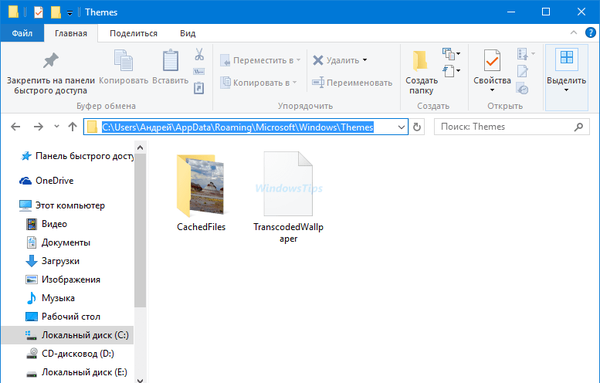
Ve složce Motivy je soubor TranscodedWallpaper, jedná se o stejný optimalizovaný obrázek pouze bez přípony. Pokud k názvu přidáte soubor jpeg, obrázek bude možné zobrazit v libovolném prohlížeči. Přišli jsme na umístění tapety, nyní pojďme zjistit, jak se ujistit, že Windows je nekomprimuje. Pomozte nám s tímto malým vyladěním registru.
Pomocí regedit otevřete editor registru a rozbalte následující větev v levém sloupci:
HKEY_CURRENT_USER / Ovládací panely / Plocha
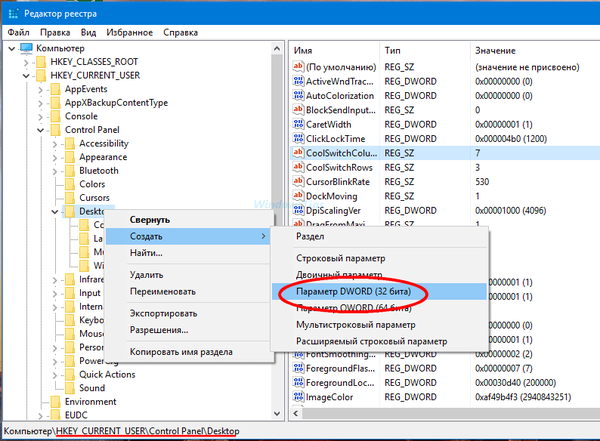
V poslední části vytvořte nový 32bitový (i v 64bitových systémech) parametr DWORD, pojmenujte ho jpegImportQuality a nastavte jeho hodnotu na libovolné číslo od 60 do 100 v desítkové soustavě. Čím vyšší je hodnota, tím vyšší je kvalita pozadí, v tomto případě hodnota 100 znamená, že na obrázek nebude použita komprese..
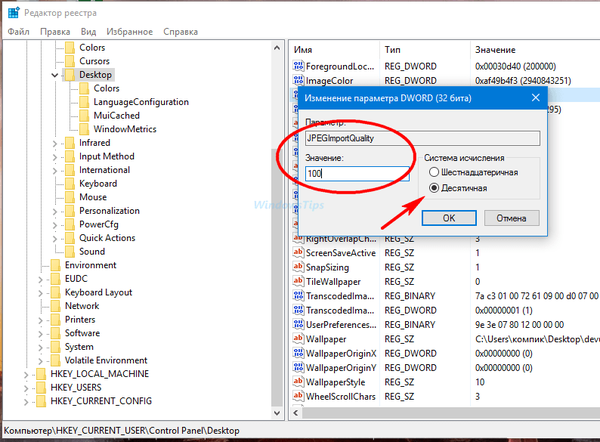
To je vše, nezapomeňte se pouze odhlásit a znovu vstoupit do systému, aby se změny projevily, a v případě potřeby znovu nainstalujte tapetu.
Přeji vám krásný den!











